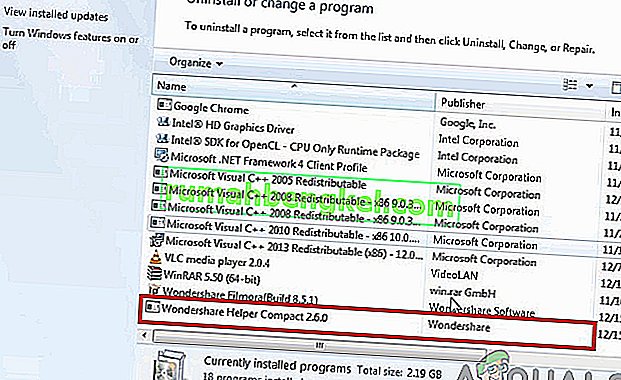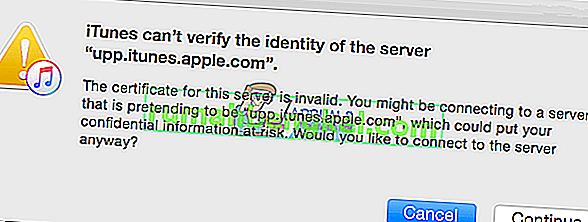Много потребители виждат грешката „Невъзможно е да изтеглите файлове за корекции“, докато изтеглят актуализациите или инсталират Final Fantasy 14. Тази грешка очевидно нарушава процеса на изтегляне и няма да можете да изтеглите всички файлове за корекции за играта. Рестартирането на системата, изчаканото известно време и деинсталирането на играта (ако я актуализирате) изглежда също не решава проблема.

Има няколко неща, които могат да причинят този проблем. Най-честата причина е проблемът с порта или маршрутизацията, който изглежда логичен, като се има предвид как може да бъде решен с помощта на VPN. Дори това да не е конкретният проблем, ние знаем, че той е свързан с начина, по който файловете са ви доставени. Друга причина да виждате тази грешка е защитната стена. Няма да можете да изтеглите корекцията, ако защитната стена не позволява на сървъра да изпраща никакви файлове към вашия компютър.
Има различни решения в зависимост от причината, поради която изтеглянето се проваля. Така че, опитайте всеки метод, даден по-долу, докато проблемът ви бъде разрешен.
Бакшиш
Опитайте се временно да деактивирате вашето антивирусно приложение, преди да опитате методите, дадени по-долу. Известно е, че антивирусните приложения блокират това изтегляне. Почти всеки антивирус има опция за деактивиране, така че не е нужно да деинсталирате приложението. Просто щракнете с десния бутон на мишката върху антивирусната икона от системната област (десния долен ъгъл) и изберете Деактивиране на опцията. Ако там няма опция Disable, отворете антивирусния панел, като щракнете върху иконата на антивируса от системната област и опитайте да намерите опцията за деактивиране от там.
Метод 1: Използвайте VPN
Това е решението, което работи за повечето потребители. Използването на VPN за изтегляне на файла на пътя решава проблема. Това е главно защото използването на VPN променя маршрута на изтегляне.
Можете да използвате всяка VPN, която искате. На пазара има много VPN мрежи. Просто изтеглете приложението VPN и го инсталирайте. Стартирайте VPN и започнете изтеглянето. Повечето VPN услуги предлагат безплатна версия или безплатен пробен период. Така че, не е нужно да се притеснявате и за плащането.
Забележка: Поради начина, по който VPN работят, използването на VPN ще забави процеса на изтегляне, дори ако имате добра интернет скорост. Така че, ако знаете точката, по време на изтеглянето, където се появява грешката, напр. При изтегляне от 490 MB, преминете към VPN в или непосредствено преди тази точка. След като файлът за корекцията бъде изтеглен, можете да се върнете към нормален интернет. Въпросът е, че не е нужно да изтегляте всички файлове чрез VPN. Продължете да превключвате към VPN там, където проблемът изглежда се случва.
Метод 2: Промяна на DNS сървър
Промяната на DNS сървъра е решила проблема и за много потребители. Промяната на DNS сървърите на ниво 3 DNS сървъри или DNS сървърите на Google ще реши проблема.
Ето стъпките за промяна на DNS сървърите
- Задръжте клавиша Windows и натиснете R
- Въведете ncpa.cpl и натиснете Enter

- Намерете и щракнете с десния бутон на вашата мрежова връзка. Изберете Properties

- Кликнете два пъти Internet Protocol Version 4 (TCP / IPv4) от тази връзка използва следните елементи: секция

- Щракнете върху опцията Използвайте следните адреси на DNS сървър:
- Въведете 8.8.8.8 в предпочитания DNS сървър
- Напишете 8.8.4.4 в алтернативния DNS сървър
- Проверете опцията валидиране на настройките при излизане

- Щракнете върху ok и след това изберете Ok Това ще бъде за Google DNS сървърите.
- Сега натиснете клавиша Windows веднъж
- Въведете cmd в стартовото търсене
- Щракнете с десния бутон на мишката върху командния ред и изберете изпълнение като администратор от резултатите от търсенето

- Въведете ipconfig / flushdns и натиснете Enter
- Въведете ipconfig / release и натиснете Enter
- Въведете ipconfig / поднови и натиснете Enter

- Затворете командния ред
Сега проверете и вижте дали той разрешава проблема. Ако проблемът продължава, следвайте стъпките, дадени по-долу
- Следвайте стъпките 1-5, дадени по-горе
- Напишете 4.2.2.2 в предпочитания DNS сървър
- Напишете 4.2.2.4 в алтернативния DNS сървър
- Проверете опцията валидиране на настройките при излизане
- Щракнете върху Ok и след това изберете Ok отново

- Следвайте стъпките 10-16, дадени по-горе
Това трябва да реши проблема за вас.
Метод 3: Настройки на защитната стена
Проблемът може да бъде причинен и от вашата защитна стена. Тъй като вашата защитна стена е нещото, което позволява или спира данните, достигащи до вашия компютър, може да спира изтеглянето. Можете да изключите защитната стена за кратко и да проверите дали тя разрешава проблема. Ако проблемът не се случи с изключена защитна стена, оставете я изключена, докато изтеглянето завърши. След това можете да го включите отново, след като изтеглянето приключи.
Забележка: Защитната стена играе много важна роля за поддържането на сигурността на вашия компютър. Така че, направете го на свой риск. Дори ако сте изключили защитната стена, не забравяйте да я включите отново, след като приключите с изтеглянето.
Ето стъпките за изключване на защитната стена
- Задръжте клавиша Windows и натиснете R
- Въведете firewall.cpl и натиснете Enter

- Щракнете върху Включване или изключване на защитната стена на Windows

- Изберете опцията Изключване на защитната стена на Windows (не се препоръчва). Изберете тази опция както в раздела за настройки на публичната мрежа, така и в настройките на частната мрежа

- Щракнете върху Ok
Опитайте се да изтеглите файловете за корекции сега.
Забележка: След като приключите, включете защитната стена, като следвате стъпките 1-3 и след това изберете опцията Включване на защитната стена на Windows от двата раздела
Метод 4: Изтриване на папка от документи
Друг начин за разрешаване на този неуспешен проблем с файловете за корекции е да изтриете определена папка от папката с документи на вашия компютър. Тази папка принадлежи към играта Final Fantasy 14. След като папката бъде изтрита, повторният опит за корекция от офлайн пара трябва да работи без никакви проблеми.
Ето стъпките за изтриване на папката
- Задръжте клавиша Windows и натиснете E . Това ще отвори File Explorer
- Щракнете върху Документи от левия прозорец
- Щракнете двукратно върху My Games
- Щракнете двукратно Final Fantasy XIV - A Realm Reborn
- Щракнете два пъти върху Изтегляния
- Щракнете двукратно върху кръпка
- Намерете и щракнете с десния бутон върху папката с име 4e9a232b . Изберете Изтриване и потвърдете всички допълнителни подкани.
След като папката бъде изтрита, пуснете пара в офлайн режим и опитайте да закърпите файловете сега. Проблемът трябва да бъде решен досега.